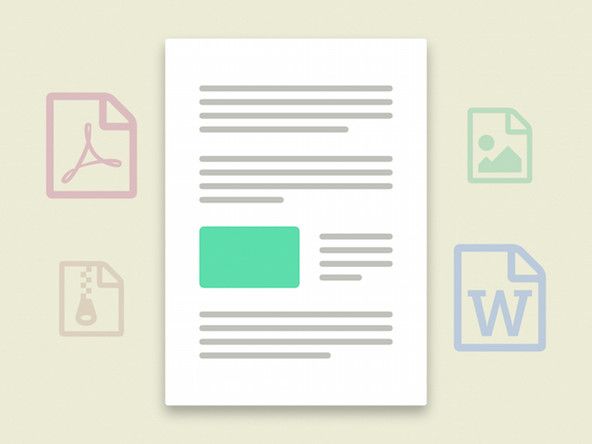Studentu ieguldītā Wiki
Lieliska studentu komanda no mūsu izglītības programmas izveidoja šo wiki.
Kāpēc manas pogas pielīp? Tas ietekmē manu spēli.
Spēles laikā manas pogas būs iestrēgušas vietā, lai gan es esmu atlaidis pogu.
Netīrumi un paliekas
Laika gaitā netīrumi, putekļi un citi atlikumi var iesprūst plaisās starp pogām. Ja teritorija ir pieejama, ātrs saspiesta gaisa sprādziens var pietiekami daudz izspiest gružus, lai izsistu tos no kontroliera. Ja tas nedarbojas, iespējams, jums būs jātīra pogas no iekšpuses. Lai to izdarītu, izpildiet norādījumus pogu rezerves remonta rokasgrāmata. Ja tas nedarbojas, iespējams, jums būs jāpasūta jauna poga pie Sony vai cita izplatītāja.
Izliešana
Ja uz DualShock 4 esat izlejis saldu dzērienu, pogās, iespējams, ir iekļuvis žāvēts cukurs, kas tos pielīmē. Ja pogas netiks notīrītas, cukurs varētu vēl vairāk sarūsēt pogas. Lai notīrītu pogas, noņemiet skartās pogas un mazgājiet tās ar ziepēm un ūdeni. Lai to izdarītu, izpildiet norādījumus pogu rezerves remonta rokasgrāmata. Ja tas nedarbojas, iespējams, jums būs jāpasūta jauna poga pie Sony vai cita izplatītāja.
Kāpēc mans kontrolieris nevibrē?
Trieciena laikā Grand Turismo 6 man nav īsti 'sajust' ietekme. Mans kontrolieris ir fiziski inerts.
Jaudas jautājumi
Ja jūsu kontrolierim nav pietiekami daudz uzlādes, tas var atturēties no vibrācijas motoru iedarbināšanas, lai pēc iespējas ilgāk uzturētu kopējo uzlādi. Uzlādējiet akumulatoru līdz 100%. Ja tas nedarbojas, jums, iespējams, būs jāaizstāj akumulatoru vai vibrācijas motori .
Vispārēja kontroliera darbības traucējumi
Ja kontroliera atkārtota sinhronizēšana ar sistēmu nedarbojās, varat manuāli atiestatīt kontrolieri sekojoši:
- Atrodiet mazo atiestatīšanas pogu DS4 aizmugurē netālu no pogas L2.
- Lai nospiestu pogu, izmantojiet nelielu, smailu priekšmetu, piemēram, nesalocītu saspraudi (vai līdzīgu priekšmetu). Poga atrodas niecīgā urbumā blakus augšējai labajai skrūvei uz apakšējā ārējā apvalka.
- Nospiediet pogu vairākas sekundes un atlaidiet.
Kontrolieris nav sinhronizēts ar konsoli
Ja kontrolieris ieslēdzas, bet netiek sinhronizēts ar konsoli, kontrolieris, šķiet, nereaģē. Lai sinhronizētu kontrolieri, izmantojiet USB kabeli, lai atkārtoti sinhronizētu kontrolieri ar sistēmu. Ja tas nedarbojas, mēģiniet un atiestatīt kontrolieris.
Vibrācijas funkciju iestatīšana ir izslēgta
Ja esat nejauši izslēdzis vibrācijas funkciju, izmantojot konsoli, kontrolieris nevibrēs. Lai to atkal ieslēgtu, dodieties uz apgabalu Funkcijas, nospiežot “uz augšu” uz spilventiņa. Iet uz Iestatījumi , tad iekšā Iestatījumi iet uz Ierīces , pēc tam dodieties uz Kontrolieri . Iekšpusē Kontrolieri izvēlnē ir Iespējot vibrāciju funkcija pārliecinieties, vai blakus ir atzīme. Šis iestatījums ietekmē visus kontrolierus, kā arī ignorē spēles vibrācijas iestatījumus. Ja tas nedarbojas, mēģiniet un atiestatīt kontrolieris.
Savienojuma problēmas starp konsoli un DualShock 4
Dažreiz, ja bezvadu savienojums starp konsoli un kontrolieri nedarbojas pareizi, dažas funkcijas, piemēram, vibrācija, var nereaģēt uz spēli. Jūs, iespējams, varēsiet to atrisināt, izslēdzot gan konsoli, gan kontrolleri un pēc tam atkal ieslēdzot. Zilā gaisma norāda, ka kontrolleris ir ieslēgts. Ja tas nedarbojas, mēģiniet un atiestatīt kontrolieris.
Noklikšķinot uz Motors
Ja no kontrollera iekšpuses atskan grabošs vai klikšķošs troksnis, tad vibrācijas motori var sabojāt. Jums var būt nepieciešams pasūtīt jaunu motoru no Sony vai cita izplatītāja.
Kāpēc mans kontrolieris neieslēdzas?
Kad es turu nospiestu barošanas pogu, mans kontrolieris neieslēdzas.
Akumulators ir izlādējies
Ja akumulatora uzlādes līmenis ir ļoti zems, kontrolierim nebūs pietiekami daudz enerģijas, lai to ieslēgtu. Pievienojiet kontrolleri strāvas avotam, līdz tas darbojas ar 100% jaudu. Ja tas nedarbojas, jums, iespējams, būs jāaizstāj akumulatoru .
mans Amazon uguns nūjas tālvadības paradis nedarbojas
Akumulators netiek uzlādēts
Ja kontrolieris netiek uzlādēts, kad tas ir pievienots sistēmai, iespējams, ka pie vainas ir uzlādes ports. Lai pārliecinātos, ka bojāts nav lādēšanas kabelis, pievienojiet kabeli citam kontrollerim un pārbaudiet, vai tas uzlādējas. Ja patiešām ir bojāts uzlādes ports, varat atsaukties uz mūsu uzlādes ports remonta rokasgrāmata.
Vispārēja kontroliera darbības traucējumi
Ja kontroliera atkārtota sinhronizēšana ar sistēmu nedarbojās, varat to izdarīt manuāli atiestatīt visu kontrolieri.
Kāpēc skārienpaliktnis nereaģē?
Es nometu savu DualShock 4 kontrolieri, un tagad spēles laikā skārienpaliktnis nereaģē.
Skārienpaliktni var izmantot tikai ar atbalstītu programmatūru
Lai gan tas ir nozīmīgs jauns papildinājums kontrolierim, skārienpaliktni nevar izmantot visās jomās, ko piedāvā PlayStation 4. Ar skārienpaliktni darbojas tikai tās spēles, kuru skārienpaliktnis ir iekļauts programmatūrā. Pārbaudiet spēles lietu, lai pārliecinātos, ka konkrētā spēle ir saderīga ar skārienpaliktni. PlayStation izvēlnē ir arī daži apgabali, kas neatbalsta skārienpaliktni. Ja esat veiksmīgi identificējis, ka spēle, kuru jūs spēlējat, faktiski atbalsta skārienpaliktni, iespējams, jums būs jāatiestata kontrolieris. Ja neviena no šīm darbībām nav veiksmīga, iespējams, jums būs jāaizstāj skārienpaliktnis .
Sistēma nav atjaunināta uz jaunāko programmatūru
Skārienpaliktnis, iespējams, nedarbojas pareizi, ja neesat instalējis jaunāko atjauninājumu. Ja esat instalējis jaunāko atjauninājumu un skārienpaliktnis joprojām nedarbojas, mēģiniet atiestatīt kontrolieri. Ja atiestatīsit savu kontrolleri, jums neizdosies atrisināt šo problēmu, iespējams, jums būs jāaizstāj skārienpaliktnis .
Vispārēja kontroliera darbības traucējumi
Ja kontroliera atkārtota sinhronizēšana ar sistēmu nedarbojās, varat to izdarīt manuāli atiestatīt kontrolieris.
Kāpēc manas analogās spraudītes ir nofiksētas un saplēstas?
Mēģinot nospiest analogo spieķi uz leju, tas iestrēgst un vairs nedarbosies. Arī manas analogās spieķi plīst.
Netīrumi un paliekas
Laika gaitā netīrumi, putekļi un citi atlikušie materiāli var iekļūt plaisās starp kursorsvirām. Ja jūs varat noteikt netīro zonu un jums ir konservēts gaiss, dodiet zonai ātru sprādzienu. Tas varētu sagraut atkritumus pietiekami, lai tos izsistu no kontroliera. Ja tas nedarbojas, iespējams, vajadzēs tīrīt kursorsviras no iekšpuses. Lai to izdarītu, izpildiet norādījumus ' analogā nūja rezerves remonta rokasgrāmata.
Kursorsvira ir saliekts vai salauzts
Ja neviens no iepriekšējiem ieteikumiem neatrisina problēmu, iespējams, ka jūsu analogā (-ās) nūja (-s) ir saliekta (-s) vai salauzta (-as). Šajā gadījumā jums būs jāpasūta jauna analogā karte no Sony vai cita izplatītāja un pēc tam jāievēro analogā nūja nomaiņas ceļvedis.
Kāpēc mans kontrolieris neuzlādēsies?
Lādētājs kontroliera priekšpusē neiedegas, kad to uzlādēju.
Vispārēja kontroliera darbības traucējumi
Visvienkāršākā sākotnējā metode būtu paša kontrollera atiestatīšana. Regulatoru var manuāli atiestatīt, kā parādīts zemāk:
1. Atrodiet atiestatīšanas pogu. Zem pogas L2 blakus augšējai labajai skrūvei ir neliela caurums. Šīs atveres iekšpusē ir atiestatīšanas poga.
2. Ievietojiet caurumā zobu bakstāmais vai līdzīgu priekšmetu, nospiediet pogu un dažas sekundes turiet to nospiestu un atlaidiet.
3. Kad ierīce ir restartēta, mēģiniet to vēlreiz uzlādēt.
Baterija ir slikta
Ja jūsu kontrolieris ir vecs, apsveriet iespēju nomainīt tā akumulatoru. Vecās baterijas, visticamāk, pārtrauks lādēšanu. Atruna: šādi rīkojoties, Sony garantē ierīci.
Bojāts lādēšanas kabelis / ports
Pārliecinieties, vai uzlādes kabelis / ports nav bojāts. Pievienojiet kontrolleri citam uzlādes kabelim / pieslēgvietai un pārbaudiet, vai tas sāk uzlādēt. Ja izmantojat trešās puses mikro-USB kabeli, tas, iespējams, neuzlādē kontrolleri. Viņi var atļaut kontrolierim spēlēt Playstation 4, taču viņi ne vienmēr uzlādēs ierīci. Pievienojiet kontrolleri, izmantojot Sony USB kabeli, un pārbaudiet, vai tas novērš problēmu.
Bojāts kontroliera uzlādes ports
Ja esat izmēģinājis iepriekšējos ieteikumus un ierīce joprojām netiks uzlādēta, apsveriet iespēju nomainīt kontroliera uzlādes portu. Sīkākus norādījumus par uzlādes porta nomaiņu skatiet zemāk:
Uzlādes ostas nomaiņas ceļvedis
Kāpēc mans kontrolieris netiek sinhronizēts ar konsoli?
Mans kontrolleris ir ieslēgts un darbojas, bet tas nav savienots ar konsoli
Problēmas atrisināšana, atiestatot kontrolieri
Regulatoram var būt vispārējs darbības traucējums. To var atrisināt, atiestatot to.
1. Izslēdziet Playstation 4 konsoli.
2. Apgrieziet DualShock 4 un atrodiet atiestatīšanas pogu netālu no pogas L2. (Tam jābūt nelielam caurumam pa kreisi no skrūves)
3. Paņemiet nesalocītu saspraudi vai līdzīgu priekšmetu un iespiediet to atiestatīšanas pogas atverē tā, lai tas pats nospiestu pogu.
4. Turiet nospiestu pogu apmēram 10 sekundes un pēc tam atlaidiet.
5. Tagad, kad kontrolleris ir atiestatīts, pievienojiet kontrolieri un konsoli, paņemot USB kabeli un pievienojot to atbilstošajiem portiem.
6. Ieslēdziet Playstation 4 konsoli un nospiediet kontrollera pogu PS, lai pieteiktos PS4.
7. Ja poga PS nereaģē, izmēģiniet citu konsoles USB portu.
kā noņemt iPhone 4 aizmuguri
Problēmas atrisināšana, atiestatot maršrutētāju
Iespējams, ka problēma ir jūsu Wi-Fi maršrutētājs. Maršrutētājs var ierobežot savienojamību, ko var atrisināt, atiestatot to.
1. Izslēdziet Playstation 4 konsoli.
2. Atvienojiet Wi-Fi maršrutētāja strāvu.
3. Kamēr maršrutētājs joprojām ir atvienots, atkal ieslēdziet PS4.
4. Ieslēdziet maršrutētāju vēlreiz, lai pārbaudītu, vai problēma ir maršrutētāja iejaukšanās. Ja problēma joprojām pastāv, nomainiet maršrutētāja kanālu uz 1 vai 11 (maršrutētāja ražotāja rokasgrāmatā ir precīzākas instrukcijas).
Kāpēc mans kontrolieris neradīs skaņu?
Kontrolieris neizstaro nekādu skaņu no savas skaļruņu sistēmas.
Kontroliera skaļumu nevar pagriezt līdz galam
1. Lai palielinātu kontrollera skaļumu, dodieties uz sava PS4 sākuma ekrānu un nospiediet augšupvērstās bultiņas pogu kontroliera D spilventiņā.
2. Tādējādi jūs nokļūsiet ekrānā, kas tiek saukts par “Funkciju apgabalu”. Šeit jūs atlasīsit opciju, kas skan “Iestatījumi”, pēc tam atlasīsit opciju “Ierīces” un pēc tam atlasīsit opciju “Kontrolieri”.
3. Pēc opcijas “Controllers” izvēles jūs izvēlaties vadības opciju “Volume Control”, kas to izceļ. Pēc šīs opcijas iezīmēšanas nospiediet labo bultiņu uz kontrollera d-spilventiņa, lai kontrolierim palielinātu skaļumu. Kontrolierim vajadzētu izveidot skaņas efektu, nospiežot labo bultiņu uz d-spilventiņa, lai palielinātu skaļumu, vai, nospiežot kreiso bultiņu uz D-spilventiņa, lai samazinātu skaļumu.
Kontrolieri var būt nepieciešams atiestatīt
Ja veicāt iepriekš minētās darbības un kontrolierīša skaļuma pielāgošana nedarbojās, jums ir jāatiestata kontrolieris.
1. Pilnībā izslēdziet savu PS4 konsoli.
2. Lai to izslēgtu, atvienojiet maršrutētāju.
3. Ieslēdziet PS4 konsoli vēlreiz, bet atstājiet maršrutētāju atvienotu.
Pārbaudiet, vai skaņa jūsu kontrolierī ir atjaunota, vai nu noklikšķinot uz noteiktas funkcijas, vai spēlējot noteiktu spēli, kas kontrolierim radīs skaņu. Ja kontroliera skaņas iespējas ir atjaunotas pēc maršrutētāja atvienošanas, sākotnējo problēmu, iespējams, izraisīja maršrutētāja traucējumi. Pēc maršrutētāja pievienošanas atpakaļ, iespējams, būs jāmaina tā kanāls uz 1 vai 11, lai pārliecinātos, ka šī problēma neatkārtojas (iespējams, jums būs jākonsultējas ar maršrutētāja ražotāja vietni, lai uzzinātu, kā to izdarīt ).
Ja, atvienojot maršrutētāju, kontrolleris netika pareizi atiestatīts un kontrolieris joprojām nerada skaņu, iespējams, jums būs jāiestata kontrolieris, izmantojot citu metodi.
1. Pilnībā izslēdziet savu PS4 konsoli.
2. Atrodiet pogu “Atiestatīt” kontroliera aizmugurē, aiz “L2 pogas” un izmantojiet saspraudi vai kādu citu plānu priekšmetu, lai dažas sekundes turētu pogu nospiestu, lai atiestatītu kontrolieri.
3. Kad kontrolieris ir atiestatīts, pievienojiet kontrolieri USB vadam un pievienojiet USB PS4 konsolei, lai salabotu kontrolieri savā konsolē.
4. Ieslēdziet PS4 konsoli vēlreiz.